Пройдитесь по звуковым конвертерам OGG онлайн и офлайн
Формат OGG становится все более популярным, особенно среди пользователей, требовательных к качеству звука загружаемых аудиофрагментов. OGG позволяет модифицировать и эффективно передавать цифровое мультимедиа высокого стандарта. С другой стороны, лишь несколько устройств поддерживают этот формат. Если вы хотите преобразовать OGG в другой файл или наоборот, вы можете увидеть наиболее рекомендуемые OGG-конвертеры в этом посте.


Часть 1. Лучшие конвертеры OGG на рабочем столе
1. Видеоконвертер Vidmore
Видео конвертер Vidmore это универсальное программное обеспечение, в котором есть все вместе. Простые в использовании функции и удобный интерфейс делают его одним из самых удобных конвертеров и редакторов, приемлемых для Windows и Mac. Это программное обеспечение предоставляет множество дополнительных функций, которые помогают работать с видео- и аудиоформатами, редактировать и многое другое, а также удобно носить в кармане. Нет сомнений, что этот конвертер аудио и видео поможет вам преобразовать файлы OGG. Вот другие функции Vidmore Video Converter.
Если вы хотите узнать, как работает этот конвертер OGG, вы можете использовать приведенные ниже шаги в качестве справки.
Шаг 1: Важно, чтобы программа Vidmore Video Converter была установлена корректно. Нажмите на Скачать бесплатно значок на главной странице веб-сайта, чтобы сделать это. После этого разрешите программе запуска правильно работать на вашем устройстве. После того, как вы завершили процедуру установки, вы можете начать загрузку аудио.
Шаг 2: После выбора Добавить файлы вариант или Плюс символ, расположенный в середине пользовательского интерфейса, вам нужно будет найти аудиофайл, сохраненный на вашем компьютере. Вы добавите файл в основной интерфейс программы после того, как это будет сделано.
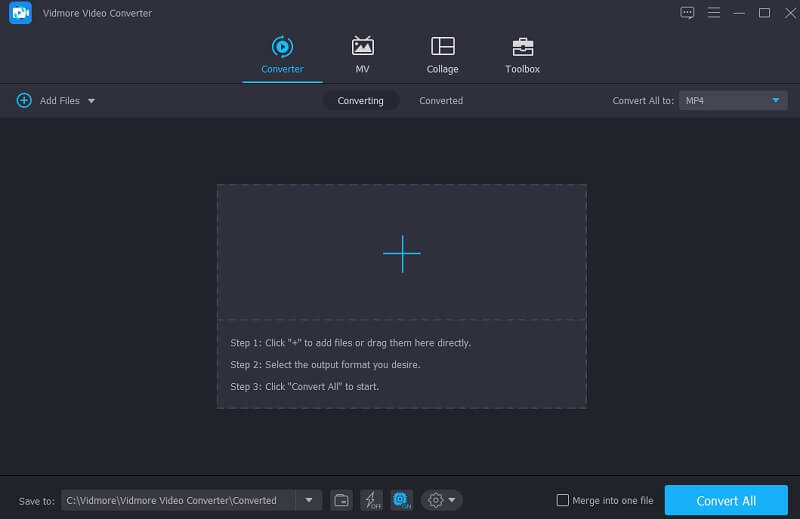
Шаг 3: После добавления звука в приложение вы сможете перейти к пользовательскому профилю и выбрать Аудио вариант оттуда. Вы должны начать с ввода названия формата в поле поиска, а затем нажать на него.
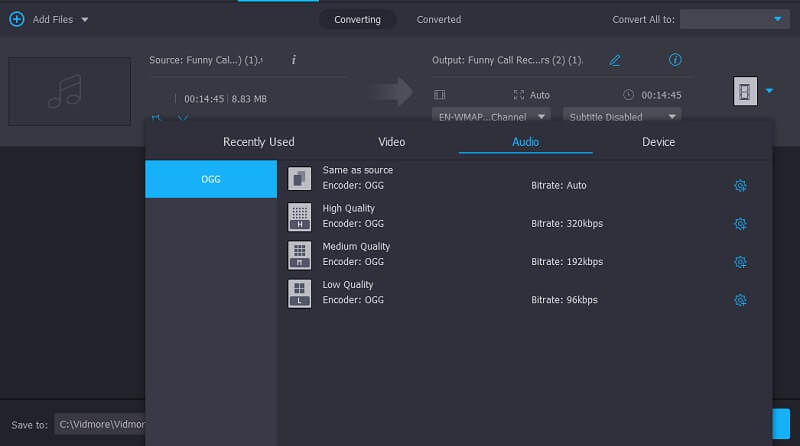
Представьте, что вы хотите повысить общее качество вашего файла. У вас также есть возможность настроить его, нажав кнопку Настройки Кнопка, расположенная рядом с аудиоформатом. После внесения соответствующих изменений в размер файла выберите Создать новое кнопку, которую вы можете найти ниже.
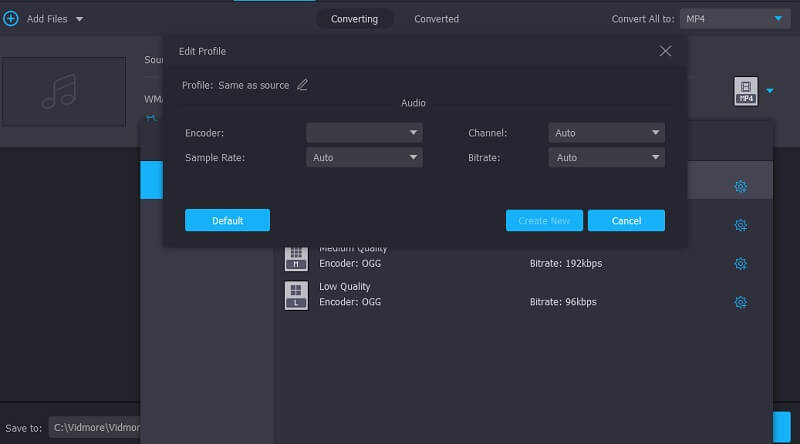
Шаг 4: Вы сможете завершить преобразование, как только внесете какие-либо изменения в файл, которые могут потребоваться. Перейдите в нижнюю часть экрана и выберите Конвертировать все вариант. Это запустит процесс. После этого вам нужно подождать, пока файл не будет правильно преобразован, прежде чем продолжить.

2. Наглость
Программа-конвертер OGG, известная как Audacity, доступна в операционных системах macOS, Linux и Windows. Его основная функция - аудиоредактор. Это позволяет пользователям вносить изменения в звук файлов аудиоданных перед преобразованием этих файлов в аудиоформат OGG или наоборот. Помимо OGG, он может конвертировать множество других аудиоформатов.
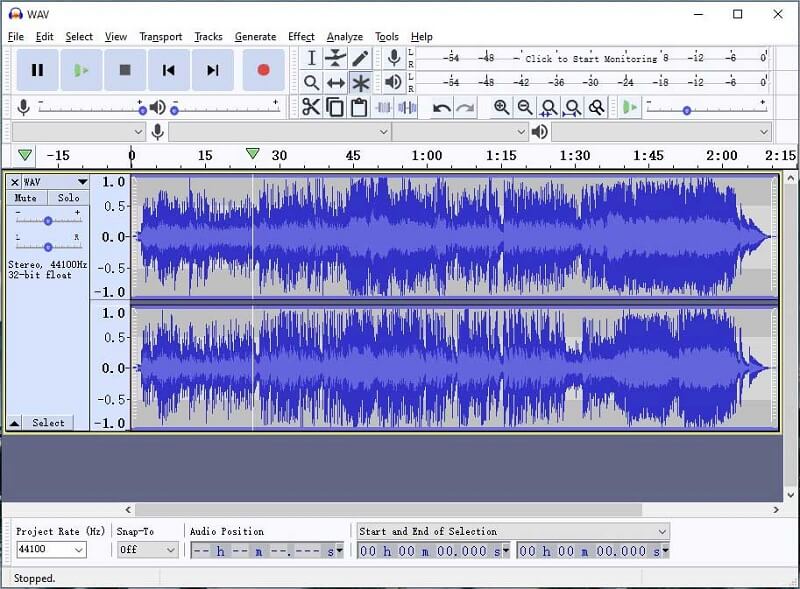
Плюсы смелости:
- Вам не нужно ничего платить за установку Audacity, так как она полностью бесплатна. Это одна из основных причин, по которой у него такая большая пользовательская база.
- Бесплатные загрузки Audacity доступны для операционных систем Linux, Mac OS X и Microsoft Windows.
- Вы можете получить звук отличного качества, используя только Audacity. Он имеет различные инструменты редактирования, такие как обрезка, дублирование, вырезание и дублирование.
Минусы смелости:
- Audacity недоступен для людей, у которых нет компьютера и которые зависят только от мобильных телефонов.
3. Бесплатный аудио конвертер Hamster
Еще одним бесплатным программным обеспечением для конвертации OGG для Windows является Hamster Free Audio Converter. Как следует из названия, его основной функцией является аудио конвертер с возможностью конвертировать аудиофайлы в самые разные форматы. Кроме того, он позволяет выполнять пакетное преобразование аудио, что позволяет пользователям конвертировать несколько аудиофайлов одновременно. Вы также можете вводить аудиофайлы для использования с различными устройствами с помощью прилагаемых инструментов.
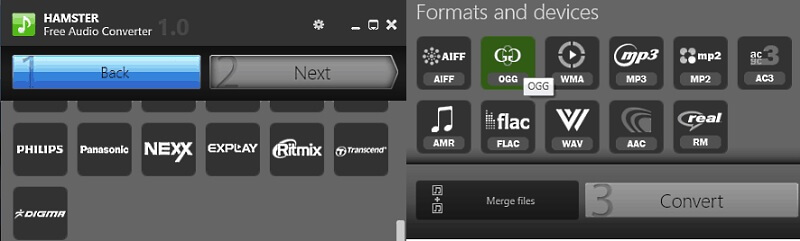
Плюсы бесплатного аудио конвертера Hamster:
- Это медиаконвертер, который можно использовать совершенно бесплатно.
- Он имеет визуальные и звуковые параметры конфигурации.
- Это позволяет вам изменить качество вашего видео от низкого до высокого.
Минусы бесплатного аудио конвертера Hamster:
- Он просто предлагает несколько полезных функций.
- Массовое преобразование занимает слишком много времени.
Часть 2. Лучшие онлайн-конвертеры OGG
4. Бесплатный аудио конвертер Vidmore
Вы также можете использовать Vidmore Бесплатный онлайн-конвертер аудио конвертировать файлы OGG. Это интернет-приложение, предназначенное для перекодирования аудиофайлов без ограничений. Этот инструмент полезен для пользователей с небольшим объемом памяти. Кроме того, он идеально подходит для новичков, которые не знакомы с медиаконвертерами. Free Audio Converter Online совместим с различными известными форматами аудиофайлов.
Кроме того, пользователи не ограничены в размере файлов, которые они могут загружать. Из-за этого они могут загружать файлы значительного размера. Кроме того, настраивая битрейт и другие параметры, этот инструмент дает вам возможность управлять размерами файла, с которым вы работаете.
Шаг 1: Вам нужно будет предоставить разрешение для запуска лаунчера на вашем устройстве. Для этого нажмите на опцию с надписью Добавить файлы для конвертации. После того, как лаунчер установит связь с вашим гаджетом, вы можете перейти к следующему шагу ввода вашей звуковой дорожки.
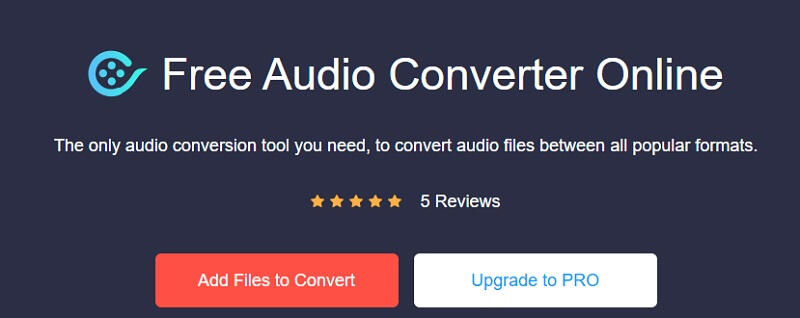
Шаг 2: Вы можете продолжить процесс после того, как аудиоклип будет загружен в веб-программу. Для этого выберите формат в правом нижнем углу экрана.
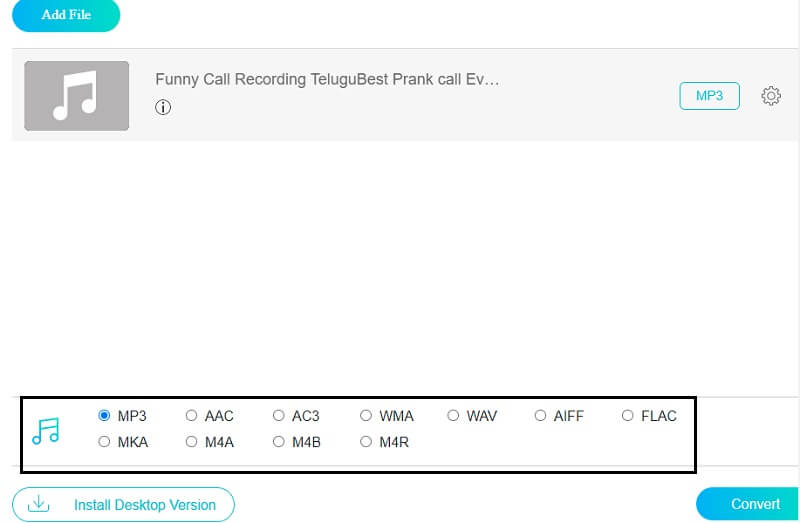
Шаг 3: В правой части звуковой дорожки символ выглядит так, как будто на нем написаны настройки. Вы можете выбрать этот символ, чтобы настроить битрейт и канал аудио, если это то, что вы хотите сделать. Нажмите в порядке значок после внесения изменений в файл, над которым вы работали.
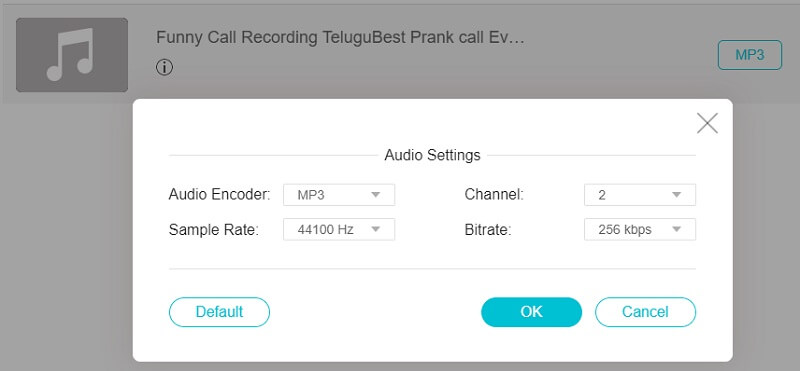
Шаг 4: В конце выберите папку, в которую вы хотите преобразовать файл, нажав кнопку Перерабатывать кнопка. Выберите папку, в которой вы хотите выполнить поиск, и нажмите кнопку Выберите папку кнопка.
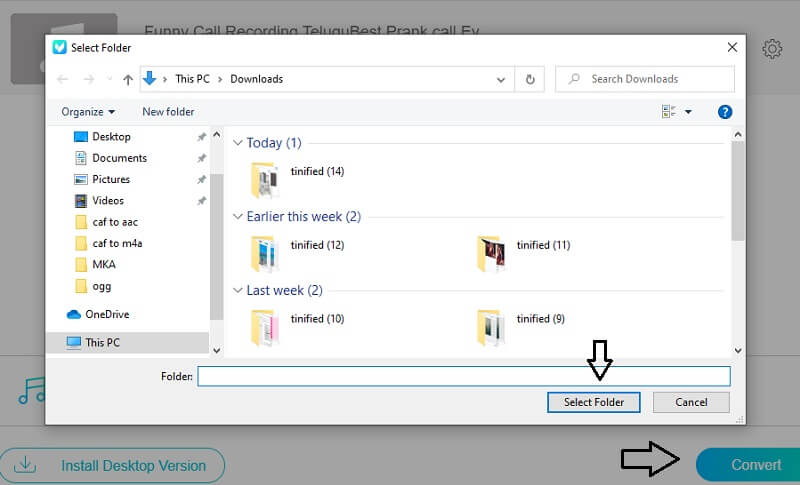
5. Облакоконвертировать
Cloudconvert — это программа с простым в использовании интерфейсом, которая дает пользователям возможность быстро конвертировать аудиофайлы. На главном экране вам нужно будет выбрать файл в дополнение ко всей другой информации, такой как качество, соотношение сторон, константа и качество. Выбирайте каждый из них, и настраивайтесь на получение файла в нужном формате. Общее качество видео не ухудшается.
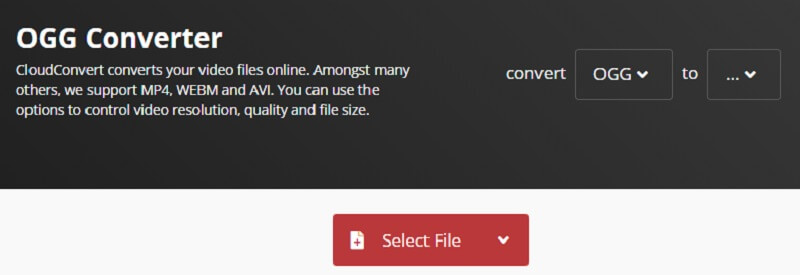
Плюсы облачного преобразования:
- Он совместим с известными облачными сервисами.
- Пакетное преобразование поддерживается им.
- Он предоставляет доступ к надежному API.
Минусы облачного преобразования:
- Бесплатное использование ограничено максимум 25 конверсиями в день.
6. AnyConv
AnyConv — самый удобный инструмент, который в настоящее время находится в вашем распоряжении. Наиболее впечатляющей особенностью является оригинальный пользовательский интерфейс, упрощающий выбор нужного материала. На главной странице выберите доступный контент, а затем на той же странице выберите видео, которое хотите преобразовать, нажав ту же кнопку. Он попросит вас выбрать некоторые критерии, попросит вас выбрать все требования и попросит вас подождать, пока не будет получен окончательный результат.
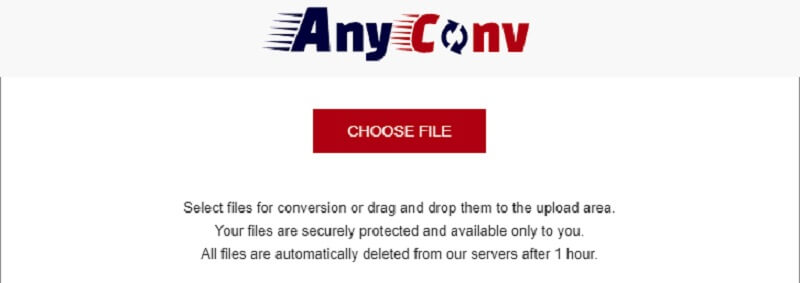
Плюсы AnyConv:
- Процедура преобразования проста и требует нескольких щелчков мыши.
- Он поддерживает преобразование большого количества форматов файлов из одного вида в другой.
Минусы AnyConv:
- Пользовательский интерфейс может нуждаться в доработке.
- Он накладывает ограничение на общий размер файлов.
Часть 3. Часто задаваемые вопросы о конвертерах OGG
Как я могу воспроизводить файлы OGG?
Крайне важно преобразовать файлы OGG, прежде чем пытаться их воспроизвести, если вы планируете это сделать. Подавляющее большинство устройств, представленных сейчас на рынке, не поддерживают формат файла, что является основной причиной, по которой вы не можете воспроизводить их напрямую.
Где используется формат OGG?
Файлы OGG используются для сохранения аудиоинформации. Они могут содержать информацию не только о музыке, но и об исполнителе и метаданные.
Поддерживает ли iTunes файлы OGG?
Предположим, вы пытаетесь импортировать или воспроизводить аудиофайлы, закодированные в формате, отличном от OGG, в iTunes. В этом случае вы, несомненно, столкнетесь с трудностями несовместимости.
Выводы
После прочтения о лучшие конвертеры OGG, надеюсь, вы получите некоторое представление. И иметь возможность выбирать, какой инструмент предоставляет вам наибольшую простоту, основываясь на преимуществах и недостатках, перечисленных выше. Пожалуйста, будьте осторожны, решая, какой вариант лучше для вас.


